MAC笔记本的声音在某些场合之下,总是显得太小了一些,外接一个外置音箱后,虽然好了许多,但是却仍然想要MAC系统自带扬声器同时发音,这该怎么解决呢? 方法很简单: 首先,你
MAC笔记本的声音在某些场合之下,总是显得太小了一些,外接一个外置音箱后,虽然好了许多,但是却仍然想要MAC系统自带扬声器同时发音,这该怎么解决呢?
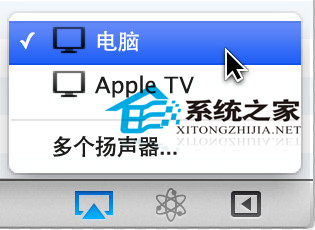
方法很简单:
首先,你要有一个 USB 外置声卡,电脑城山寨货很便宜的。
第一种需求:使用 5.1 或 7.1 环绕声。注:Mac 的耳机孔只能输出双声道。
先把线连接好,保持设备都开启。Mac 和声卡之间用USB连接,声卡和音响之间,2.0的插声卡耳机孔,2.1 的用 Y 型连接线插声卡左右声道孔,5.1和7.1的看说明书。
打开 “音频 MIDI 设置” ,在 “/应用程序/实用工具/” 目录下。
找到你的音频输出设备,比如我的就是 “SB X-Fi Surround 5.1 Pro” ,“源”选择 “Speaker” 或另外一个,也有可能是无法选择的“默认源”,视声卡情况而定。“格式” 视音源而定。5.1 或 7.1 的选 “6个声道”,2.0 或者 2.1 的选 “2个声道”。
点击 “配置扬声器”-多声道-选择对应环绕声-应用-完成。
配置完成后,右键点击左侧的 “音频输出设备” ,选择 “将此设备用于声音输出” 和 “使用此设备播放警告声音和声音音效”。
这就是如何让外置音箱和MAC自带扬声器共同发音的方法了,有了这种方法,在家里也能享受到像电影院那样的立体声环绕了。
